Zapisywanie kontaktów w książce telefonicznej urządzenia w Gmailu jest bardzo przydatne, więc po zmianie telefonu komórkowego możesz pobrać wszystkie zapisane numery ten Z drugiej strony umożliwi to również łatwy dostęp do tych informacji za pośrednictwem komputera i wystarczy zalogować się przy użyciu danych dostępu do konta Google. Dlatego w tym artykule znajdziesz przewodnik krok po kroku, jak: jak zapisać kontakty z kalendarza w Gmailu ten
W tym sensie możesz chcieć zsynchronizować i zweryfikować wszystkie zapisane kontakty każdy kontakt jest przechowywany osobno w Gmailu ten Dlatego obie procedury zostaną opisane. Ponadto zobaczysz, jak znaleźć lokalizację tych kontaktów, aby jak najlepiej wykorzystać tę wiedzę. Jeśli chcesz dowiedzieć się więcej na ten temat, czytaj dalej.
Synchronizuj wszystkie kontakty
przetwarzam, przetwarzam zapisz kontakty z kalendarza w Gmailu To jest bardzo proste Jedną z najskuteczniejszych metod jest wyeksportowanie wszystkich numerów zapisanych w urządzeniu na konto Google poprzez synchronizację informacji. Aby to osiągnąć, wykonaj następujące kroki:
- Wejdź do aplikacji „ Parametry ”.
- Wybierz „ rachunki ”.
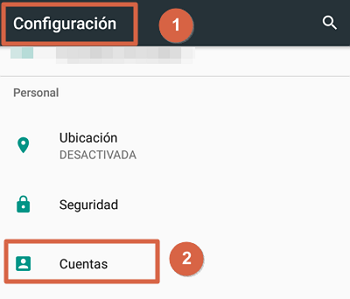
- Kliknij ” Google „by tam dotrzeć.
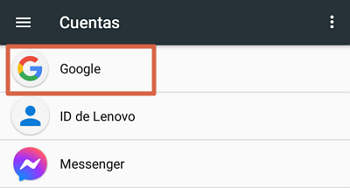
- Sprawdź, czy żądany adres e-mail znajduje się na górze sugerowanego konta i sprawdź Jedność ” Kontakt „Wtedy to po prostu przyszło nam do głowy.
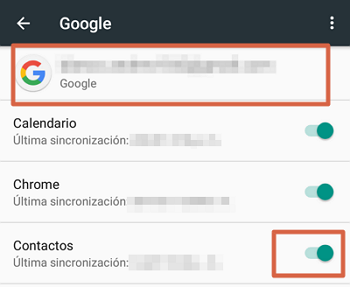
Jeśli masz więcej niż jedno konto, musisz wybrać to, które chcesz zsynchronizować po kroku 3. Z drugiej strony jeśli dostępny Gmail nie jest tym, czego chcesz , musisz wybrać opcję ” Dodaj konto W sekcji wymienionej w kroku 2. Następnie wykonaj powyższe kroki w celu synchronizacji.
Zapisz kontakty osobno
Chociaż synchronizacja zbiorcza wszystkich kontaktów jest najlepszym sposobem, możesz nie chcieć zapisywać wszystkich numerów w wiadomości e-mail. W takim przypadku masz możliwość modyfikacji ustawień gdzie chcesz, aby kontakt był zapisany indywidualnie ten Oto przewodnik, jak to zrobić:
- Chodź do środka Wniosek o kontakty itp. aktywować symbol ” Nawiąż kontakt ”. Może się to różnić w zależności od urządzenia.
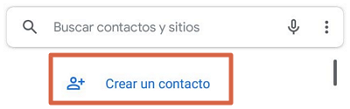
- Gdy już tam dotrzesz, upewnij się, że sprawdź opcję ” Opublikowany ”. Powinno to wskazywać lokalizację gdzie musisz przechowywać informacje które mogą znajdować się na połączonym koncie e-mail lub po prostu na telefonie.
- Wybierz preferowaną alternatywę, aby zapisać kontakt i kontynuuj wypełnianie brakujących pól i normalnie wpisuj informacje.
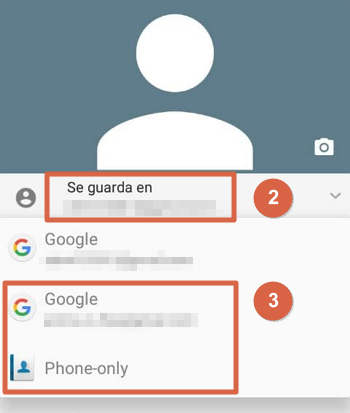
Wykonując te kroki, możesz zapobiec zapisywaniu wszystkich kontaktów z książki telefonicznej w wiadomości e-mail ten Podobnie będzie bardzo przydatny jeśli masz podłączonych wiele adresów Gmail na swoim urządzeniu, ponieważ będziesz mógł wybrać konto, na którym chcesz zapisać te dane.
Uwaga: tylko telefon nie jest dostępny na niektórych urządzeniach, więc pamiętaj, że sterownik różni się w zależności od modelu. Jednak we wszystkich przypadkach możesz zmienić konta po zsynchronizowaniu wielu ten
Więcej informacji
Teraz, gdy znasz już istniejące metody zapisz kontakty z kalendarza w Gmailu chcesz wiedzieć jak zlokalizować i pobrać? kontakty zapisane na Twoim koncie Google. Poniżej znajduje się przewodnik, jak wykonać te procedury krok po kroku.
Gdzie znaleźć kontakty
Jeśli chcesz, możesz znaleźć listę kontaktów online, przechodząc do swojego konta Google. Plus to jest Jeśli dokładnie przejdź do Kontaktów Google pod adresem podążać za tymzastaw i zaloguj się za pomocą swojego adresu e-mail i hasła. Po zalogowaniu będziesz mógł zobaczyć pełną listę zapisanych tam numerów.
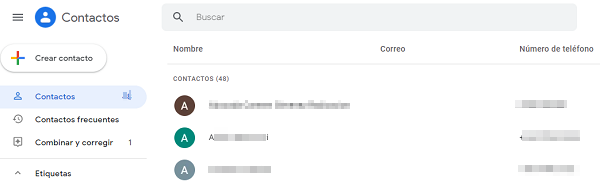
Eksportuj kontakty
Możesz również z tej strony wyeksportuj swoje kontakty w pliku, co przyda się, jeśli chcesz mieć je dostępne w trybie offline na swoim komputerze. Aby to zrobić, wykonaj następujące kroki:
- Zanotuj lub kontakty, które chcesz wyeksportować.
- Kliknij symbol z trzema równoległymi kropkami, aby dostęp do większej liczby opcji ten
- Kliknij ” Eksporter ”.
- W tej sekcji będziesz miał wybór wybierz przekonwertuj plik do CSV aby pobrać dokument do Google lub Outlooka.
Na końcu tych kroków zostanie pobrany plik Plik Excel z danymi kontaktowymi który możesz otworzyć na swoim komputerze iw zależności od wybranej konfiguracji, możesz również użyć go do ręcznego wprowadzenia listy kontaktów.
Jak odzyskać kontakty
Po zmianie urządzenia możesz: wyzdrowieć zbyt łatwe kontakty przechowywane w Twoim Gmailu ten Upewnij się tylko, że łączysz telefon z Androidem z kontem Google, z którym masz kontakty, a następnie sprawdź, czy kontakty są zsynchronizowane.
O to chodzi ta sama procedura efektowne zsynchronizuj wszystkie kontakty , po prostu podążaj ścieżką: ” Ustawienia> Konta> Google> Kontakty ” ten Proces jest taki sam, jak podczas synchronizacji, upewnisz się, że znajdują się one zarówno na koncie Gmail, jak i smartfonie.
To jest kompletny przewodnik po Jak zapisać kontakty z książki telefonicznej z telefonu komórkowego do Gmaila ten Jak widać, możesz synchronizować wiele numerów naraz lub robić to pojedynczo. Pomoże Ci przeglądać te dane za pośrednictwem konta Google i pobierać informacje podczas przechodzenia z jednego systemu Android na drugi.